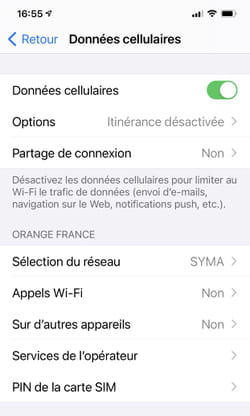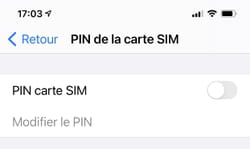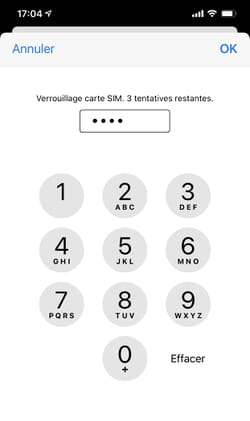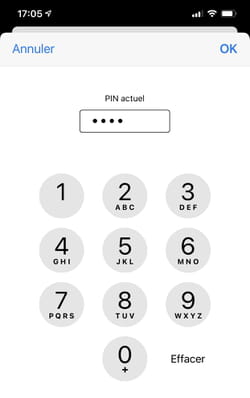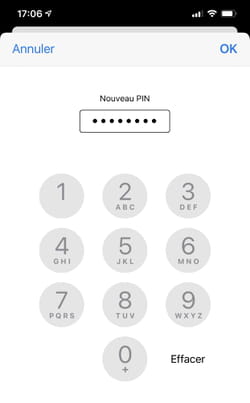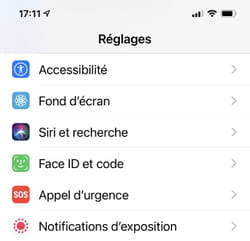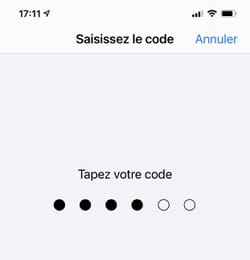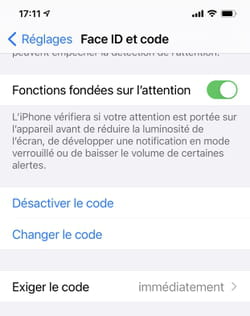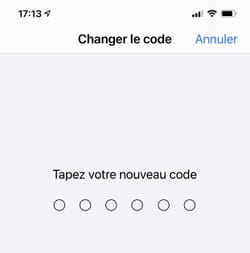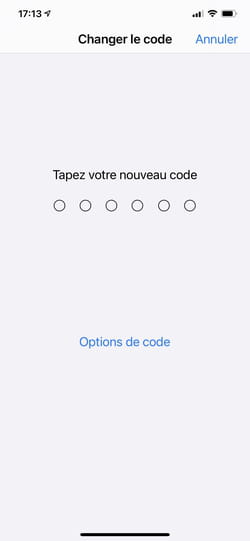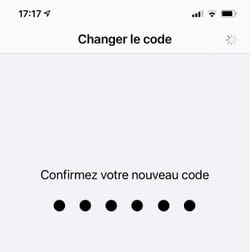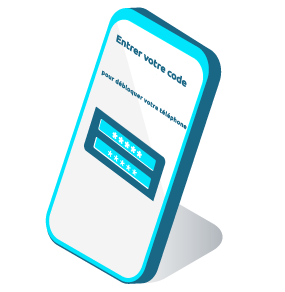Változtassa meg a PIN -kódot: A módszer az iPhone -on és az Androidon, változtassa meg az iPhone PIN kódot: Hogyan kell csinálni?
Kód PIN iPhone módosítása: Hogyan kell csinálni
Contents
- 1 Kód PIN iPhone módosítása: Hogyan kell csinálni
- 1.1 Változtassa meg a PIN -kódot: A módszer az iPhone -on és az Androidon
- 1.2 Hogyan lehet módosítani a PIN -kódot az Androidon ?
- 1.3 Hogyan lehet módosítani a PIN -kódot az iPhone -on ?
- 1.4 Mobil útmutató
- 1.5 Kód PIN iPhone módosítása: Hogyan kell csinálni ?
- 1.6 Mi a PIN -kód ?
- 1.7 Hogyan válasszom ki az új PIN -kódomat ?
- 1.8 IPhone Code PIN kód: Hogyan kell folytatni ?
- 1.9 Kód PIN iPhone módosítása: Mi a teendő, ha elfelejtem a PIN -kódot ?
- 1.10 Hogyan deaktiválhatom a PIN -kódomat az iPhone -on ?
- 1.11 Hogyan lehet megváltoztatni a PIN -kódot az iPhone -on
- 1.12 Változtassa meg a PIN -kódot az iPhone -on
Nem emlékszel a PIN -kódodra ? Tudja meg, hogy csak 3 próbája van, mielőtt teljesen blokkolja az iPhone -t.
Változtassa meg a PIN -kódot: A módszer az iPhone -on és az Androidon
Az összes okostelefon két PIN -kódot használ: az egyik a SIM -kártyához való hozzáférés biztosításához, ezért a telefonáláshoz, a másik a mobil funkcióinak biztosítása érdekében. Könnyedén megváltoztathatja őket, amikor szeretné.
Minden okostelefonnak számos biztonsági eszköze van, hogy elkerülje az illetéktelen emberek általi használatát. Az arc- vagy ujjlenyomat felismerésének rendszerein kívül, amelyek számos jelenlegi modellbe integrálódnak, mindegyik a PIN -kód beírásának alapelvet használja (személyi azonosító szám vagy francia személyi azonosító szám), egy megbízható technikát, amelyet a bankkártyákon széles körben teszteltek , például. A gyakorlatban, függetlenül attól, hogy Android vagy iOS (iPhone) alatt működnek, mindegyik nem egy, hanem két fenyő kódot használ.
Az elsőt a SIM -kártyához (előfizetői azonosító modul vagy az előfizető azonosító modulja) társítják. Ez az intelligens kártya, amelyet a telekommunikációs operátor biztosít, amely az eszközbe történő behelyezés után hozzáférést biztosít a telefonhívásokhoz, az SMS -hez és a 4G/5G felhasználásához az adatokhoz. Mint egy bankkártyával, ez a titkos és egyéni kód négy számból áll. Ezt a PIN -kódot kérjük, amikor bekapcsolja vagy újraindítja a mobilját, hogy hozzáférhessen a telefonszolgáltatásokhoz. Az alapértelmezett kódot (például 1234) a SIM -kártyával szállítjuk, az előfizetés előfizetése után az operátorhoz. De megváltoztathatja egy másik kóddal, könnyebben memorizálható.
A második PIN -kód magához az eszközhöz (pontosabban, az operációs rendszerrel), függetlenül a telefonkezelőtől. A telefon feloldására használják az alapvető funkciókhoz (beállítások és alkalmazások) eléréséhez, ezért SIM -kártya nélkül is igénybe vehetők (gyakran hívják a zárkódot). A gyártó nem biztosítja: Ön rajtad múlik, amikor az első használat használatakor konfigurálja a telefont. A SIM -kártya PIN kódjával ellentétben tartalmazhat számokat és betűket, és hossza jelentősen eltérhet. Kötelező az Apple okostelefonokon, de nem az Android mobiltelefonokon, amelyeken teljesen deaktiválható, vagy inkább a reteszelést ábrán vagy modellben részesítheti előnyben (ez a folyamat kevésbé biztonságos, ahol többé -kevésbé összetett mintát kell nyomon követni a pontok összekapcsolásában a képernyőre).
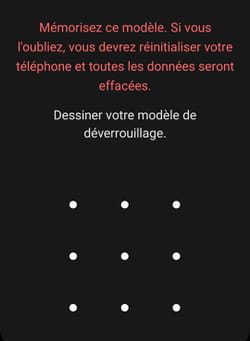
Bármi legyen is a márka és a telefon modellje, bármikor megváltoztathatja ezt a két fenyőtöket, hogy új, könnyebben megjegyezhető legyen. És megakadályozza, hogy a tolvaj hozzáférjen személyes adatainak, vagy a kíséretének egy kicsit túl kíváncsi vagy kellemetlensége nélkül használja a mobilját, ahogy megfelelőnek látja, vagy az Ön tudása nélkül ..
Hogyan lehet módosítani a PIN -kódot az Androidon ?
Minden okostelefon -gyártó további biztonsági eszközöket fogad el, amelyek erre jellemzőek: ujjlenyomat, felismerés, arc, írisz azonosítás stb. De mindegyik a fenyő kódok lefoglalása alapján alapvető biztonságot kínál. Az Androidon a terminológia készen áll a zavarra, mivel két kód van a PIN -kóddal: a SIM -kártya (telefonfunkciókhoz) és a telefon (az eszköz lezárására). Ezen felül, a gyártótól vagy a szoftverfedéstől függően, a menük és helyük neve változhat. De az Android keresőmotorral könnyen megtalálja a megfelelő hozzáférési útvonalakat !
SIM Card PIN kód
- Nyissa meg az Android beállításokat a kezdőképernyőn vagy a fenti értesítési panelen. A beállítások után nyomja meg a gombot Az ikon nagyító alakban, a képernyő tetején. A megjelenített keresési mezőben írja be sim.
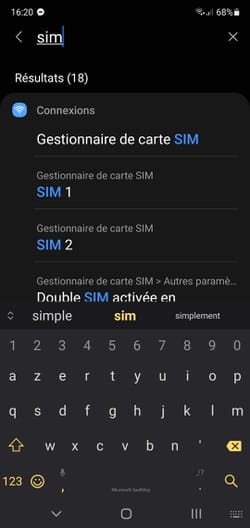
- Görgessen az eredményoldalt, amíg meg nem találja a menüt Határozza meg a SIM Lock -ot, Módosítsa a SIM PIN -kódot vagy egy közeledő készítmény, és nyomja meg rajta.
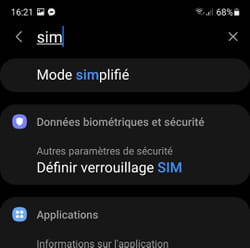
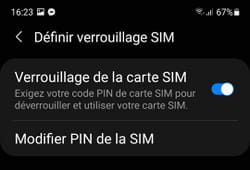
- A biztonság érdekében a jelenleg használt PIN -kódot kérjük Önnek. Írja be és validálja. Felhívjuk figyelmét, hogy ne keverje össze a telefon telefonkódját ! Csak három tesztre jogosult a kártya blokkolása előtt ..
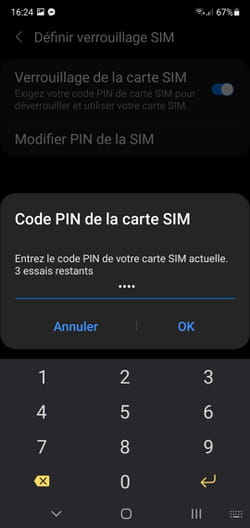
- Most írja be az újat PIN-kód hogy használni akarsz. Lehet, hogy akár nyolc számjegyet is tartalmazhat.
- Ismételje meg a műveletet az új kód megerősítéséhez. Azonnal figyelembe veszik. Vigyázzon, ne felejtse el !
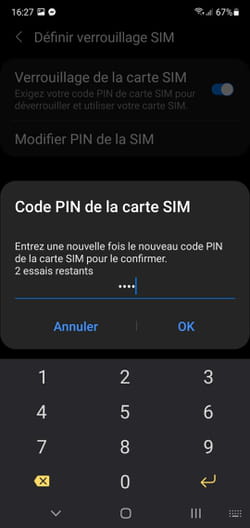
Telefon zárolás fenyő kód
- Hozzáférjen az Android beállításokhoz, majd nyomja meg a gombot Az ikon nagyító alakban. A megjelenített keresési mezőben írja be zár.
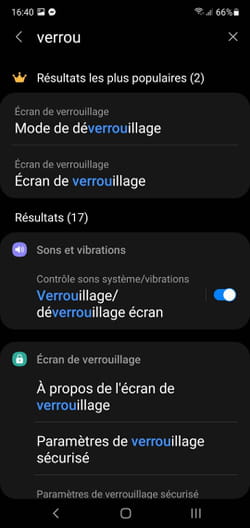
- Választ Feloldási mód, Képernyőzár vagy egy közeledő készítmény. Ezután be kell írnia az aktuális PIN -kódot a különféle beállítások eléréséhez. Legyen óvatos, ez ezúttal ez a telefonos kód !
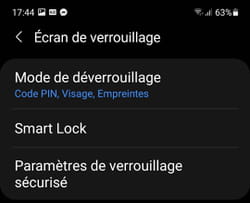
- Ezután nyomja meg PIN-kód. Most már meghatározhatja az új PIN -kódot (amelynek legalább négy számjegyűnek kell lennie). nyomja meg a Folytatni És erősítse meg az új szezámját. Azonnal figyelembe veszik.
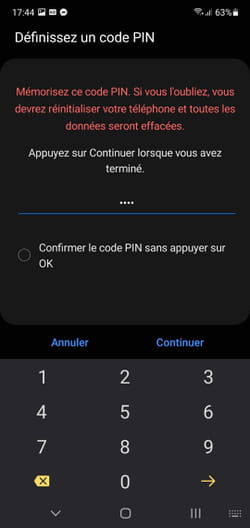
- Vigyázzon, ne felejtse el, mert már nem tudta használni a telefonját !
Hogyan lehet módosítani a PIN -kódot az iPhone -on ?
Az iOS segítségével a nevek tisztábbak, mint az Android: a PIN -kód megfelel a SIM -kártyának, míg a “rövid” kód maga az iPhone -ra vonatkozik. Az eszköz feloldásához két lehetősége van: kód beírása vagy azonosítója az ujjlenyomaton (a régi iPhone modelleken) vagy az arcfelismeréssel az Face ID -vel (újabb modelleken). Ez a kód minden esetben kötelező marad, amint újraindítja a telefont, vagy hozzáférni akar az érzékeny iPhone funkciókhoz.
Pin kódja a SIM -kártyát
- Hozzáférjen az iPhone beállításaihoz, majd nyomja meg a gombot Sejtes adatok.
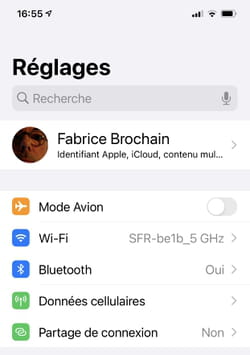
- A megjelenített oldalon nyomja meg a gombot SIM -kártya fenyő.
- Kapcsolja a kapcsolót SIM -kártya fenyő aktív helyzetben, ha még nem tették meg.
- Ezután be kell írnia Az aktuális PIN -kód a SIM -kártyádról.
- Ezután nyomja meg Módosítsa a fenyőt Ezután írja be újra Az aktuális PIN -kód és validál rendben.
- Megfogás Az új PIN -kód hogy használni akarja (akár nyolc számjegy is lehet). Validál rendben. Erősítse meg ezt Új PIN -kód az ablakban, amely megjelenik és validálódik rendben. Azonnal figyelembe vették.
IPhone zárolási kód
- Hozzáférjen az iPhone beállításaihoz, majd nyomja meg a gombot Face ID és kód Vagy Érintse meg az ID -t és a kódot A modelltől függően.
- Megragad A jelenlegi kódod A beállítások elérése érdekében. Felhívjuk figyelmét, hogy ez a telefon kódja: Ne keverje össze a SIM -kártya PIN -kódjával !
- Görgessen lefelé az oldalt, és nyomja meg a gombot Változtassa meg a kódot.
- Gépeld be újra A jelenlegi kódod. Most beírhatja a új kód Hat számjegy az iPhone feloldásához.
- Ha egyszerűsíteni szeretné a bejegyzést, vagy ellenkezőleg, erősítse meg, nyomja meg a linket Lehetőségeknak,-nekkódolt.
- Itt dönthet úgy, hogy négy számjegyű kódot (hat helyett) használ, hívjon egy alfanumerikus kódot (betűkből és ábrákból áll), vagy akár hat figura több mint egy digitális kódot határoz meg.
- Koppintson a Az új kódod És erősítse meg. Néhány másodperc múlva automatikusan rögzítik az iOS -ban.
Ugyanazon a témában
- Módosítsa a PIN -kódot
- Facebook hackelés Jelszó megváltoztatása> Útmutató
- A DNS> Útmutató módosítása
- Változtassa meg a QWERTY billentyűzetet az Azerty> Útmutatóra
- Törölje a Windows 11 PIN -kódot> Útmutató
- ASCI kód> Útmutató
Mobil útmutató
- Sík mód: A használatának minden megfelelő oka
- Juhar terhelés okostelefon
- Import névjegyek SIM -kártyán
- Nem kívánt hívások: Hogyan lehet blokkolni őket a mobilon
- A legjobb Android okostelefonok kevesebb, mint 500 euró
- iPhone 14: Modellek, jellemzők, ár
- IPhone 14 klón
- Samsung Galaxy S23
- A Xiaomi új Xiaomi 12T sorozat 200 MP érzékelőjével forradalmasítja a piacot
- iPhone 14, iPhone 13, iPhone SE: Hol találja meg őket a legjobb áron ?
- Xiaomi 13 Ultra teszt
- Olcsó android okostelefon
- Xiaomi Redmi Note 12 5G teszt
- Megbízható okostelefonok
- A legjobb magas, Android okostelefonok
- iPhone 13: Modellek, jellemzők, ár
- Honor Magic 5 Pro Test
- Okostelefon -kapcsolat megosztása: Hogyan lehet aktiválni az iPhone -on és az Androidon
- 5G okostelefon: A legjobb modellek alacsony áron
- Tesztelje a Samsung Galaxy S23 Ultra -t: A legjobb Android okostelefon ?
- Az okostelefon vízbe vagy homokba esett: Mit kell tenni ?
- Kettős hívás: Hogyan lehet váltani két beszélgetés között
Hírlevél
Az összegyűjtött információkat a CCM Benchmark Group számára szánják, hogy biztosítsák a hírlevél küldését.
Ezeket a CCM Benchmark Group által az előfizetett opciók alapján is felhasználni fogják, hogy a CCM -célzáshoz és a kereskedelmi kutatásokhoz, valamint üzleti partnereinknél használják a kereskedelmi célokat. Az e -mail kezelését hirdetési és személyre szabott tartalom kezelésére végezzük, amikor ezen az űrlapon regisztrálnak. Bármikor azonban ellenzi ezt.
Általánosabban fogalmazva, akkor részesül a személyes adatainak hozzáférésének és kijavításának, valamint a törvény által előírt korlátokon belüli törlés igénylésének jogából.
Felülvizsgálhatja lehetőségeit a kereskedelmi kutatások és célzás szempontjából is. Tudjon meg többet az adatvédelmi irányelveinkről vagy a Cookie -politikánkról.
Kód PIN iPhone módosítása: Hogyan kell csinálni ?
Meg akarja változtatni az iPhone alapértelmezett PIN -kódját, hogy megvédje magát a mobiltelefon vesztesége vagy lopása esetén ? Blokkolta az iPhone -ját 3 hibás fenyő kód megadásával ? Itt van az eljárás az iPhone PIN kódjának aktiválására vagy megváltoztatására, és milyen lépéseket kell tenni a PIN -kód elfelejtése esetén.
- Az alapvető
- Az iPhone PIN -kódja biztonságként szolgál, így senki sem férhet hozzá személyes adatainak.
- Lehetőség van egy iPhone PIN -kódot közvetlenül a telefon beállításaiból módosítani.
- Elfelejtette a PIN -kódot ? Az iPhone feloldásához tárcsázza a SIM -kártyával társított PU -kódot.
Ki akar venni egy mobil csomagot, hogy élvezze az iPhone -t ?
Ingyenes Selectra szolgáltatás
Mi a PIN -kód ?
A PIN -kód (személyes azonosító száma) a Négy számú kód aki biztosítja az iPhone -ját, valamint a kapcsolódó SIM -kártyát.
Valójában minden alkalommal, amikor bekapcsolja az iPhone -ját, felkérést kap, hogy írja be a PIN-kód Annak érdekében, hogy kinyithassa, és hozzáférhessen a kezelő mobilhálózatához, és így használja a csomagot.
Ha kiveszi az iPhone csomagot, néhány nappal a megerősítés után néhány nappal az okostelefonhoz adaptált SIM -kártyát kap. Ezt a SIM -kártyát a támogatásából és a telefonjába kell beszerezni.
-Ra Aktiválja a SIM -kártyát Ezért a mobil ajánlata, be kell írnia egy alapértelmezett PIN -kódot, amely általában 000 vagy 1234. Ennek nélkül nem fog hozzáférni az internethez, SMS -t/MMS -t küldeni vagy hívásokat kezdeményezni.
Nem kell beírnia az iPhone PIN kódját Hívjon vészhelyzetet Mint a SAMU (15), a rendõrség (17) vagy a tűzoltók (18), amelyek hálózat vagy SIM -kártya nélkül elérik a számokat.
Hogyan válasszom ki az új PIN -kódomat ?
Elengedhetetlen Változtassa meg a PIN -kódot az iPhone -on Alapértelmezés szerint és testreszabhatja azt. Az alapértelmezett operátorok kódjai manapság nagyon jól ismertek, amelyek tehát nem akadályozzák meg senkit, hogy a mobilját és a csomagját veszteség vagy telefonlopás lopása esetén használja.
Ezért meg kell találnia egy 4 -nális PIN -kódot, amelyet nehezebb megtalálni. Legyen óvatos, kerülje el Változtassa meg az iPhone PIN kódját Olyan egyszerű kódhoz, mint például:
- 4 azonos figura 8888 vagy 6666 típusú típus,
- 4 Az ábrák követik A 6789 vagy 4321 típus növekvő vagy csökkenő sorrendjében,
- Születésnapi dátumod : Ha egy tolvaj nem ismeri személyesen, és így nehezen fogja megtalálni a PIN -kódot, akkor egy nagy kíváncsiságú szerette gyorsan megfejtheti a titkos kódját.
Ha az új PIN -kódot nehezebb felfedezni, akkor nem szabad nehezen emlékezni az Ön számára. Ha olyan figurák sorozatát választja, amelyeknek nincs kapcsolata közöttük vagy bármilyen értelme az Ön számára, akkor gyorsan elfelejtheti, és blokkolhatja az iPhone -t.
Lehetősége van megváltoztatni az iPhone PIN kódot a 6 vagy 8 számjegyű kód Ha meg akarja erősíteni a telefon biztonságát.
IPhone Code PIN kód: Hogyan kell folytatni ?
tudsz Változtassa meg az iPhone PIN kódját számos ok miatt :
- Most szerzett egy új okostelefont, és meg akarja változtatni az alapértelmezett iPhone PIN kódot, hogy testreszabja,
- Nehezen tud emlékezni a jelenlegi PIN -kódra, és meg akarja változtatni,
- Megváltoztatta a mobil csomagját, és éppen behelyezte az új SIM -kártyáját,
- Meg akarja erősíteni a mobilja biztonságát, és így módosítani az iPhone PIN kódját egy 6 vagy 8 -nixit kódhoz.
Bármi legyen is az oka, ezt a folyamat, amelyet követni kell Változtassa meg a PIN -kódot az iPhone -on ::
- Lépjen az iPhone beállításaira.
- Kattintson a fülre Sejtes adatok.
- Válassza ki a részt SIM -kártya fenyő.
- Írja be az aktuális PIN -kódot.
- Most írja be az új PIN -kódot, amelyet el akar tenni.
- Írja be az új PIN -kódot másodszor, hogy megerősítse, és győződjön meg arról, hogy a két kód hasonló.
- Érvényesítse a PIN -kód megváltoztatását.
A megközelítés hasonló, bár a szakaszok neve kissé változhat, hogy meg akarja változtatni az iPhone 5 kódját, megváltoztatni az iPhone 6 fenyő kódját, vagy megváltoztatni az iPhone 7 fenyő kódját, vagy az iPhone másik verzióját is.
Kód PIN iPhone módosítása: Mi a teendő, ha elfelejtem a PIN -kódot ?
Nem emlékszel a PIN -kódodra ? Tudja meg, hogy csak 3 próbája van, mielőtt teljesen blokkolja az iPhone -t.
Több kísérlet elvégzése előtt próbáljon meg Keresse meg a PIN -kódot ::
- Tudja meg, hol lehetett volna megjegyezni a PIN -kódot,
- Gondoljon azokra a kódokra, amelyekhez használt (lakatkód, bőröndkód stb.)),
- Kérdezze meg szeretteit, akik tudhatják a PIN -kódját.
Ha még mindig nem emlékszik a PIN -kódjára, elindíthatja a kísérleteit.
A legjobb esetekben a kipróbált PIN -kód lesz a megfelelő, és elindíthatja okostelefonját. Ellenkező esetben fel kell szabadítani a telefonját Helyezze vissza a PIN -kódot még deaktiválja azt is.
Tudatosan blokkolnia kell az iPhone -ját 3 rossz teszt beírásával, hogy kinyithassa. Egyszer a te 3 téves kísérlet Készült, be kell írnia a PUK kódját a SIM -kártya feloldásához. Ez egy 4 -nejz biztonsági kód, valamint a PIN -kód, amely a SIM -kártya támogatására vonatkozik (az a rész, ahonnan a SIM -kártyát a recepciója idején dobja le).
Ha nem tartotta meg ezt a támogatást, akkor megteheti Helyezze vissza a PUK kódját Az operátorral:
- Határozza meg magát, hogy elérje az ügyfél területét.
- Kattintson Támogatás.
- Válassza ki a részt Nyisd ki a sim -ot.
Ezután hozzáférhet a Puk kód, hogy csak el kell jutnia az iPhone képernyőjére, az erre a célra biztosított mezőbe.
Ha nem biztos benne a PUK iPhone kódjában, akkor jobb, ha nem próbálkozik az üzemeltető ügyfélszolgálatához. Valóban, van 10 kísérlet A megfelelő PUK -kód beírásához, annak eredményeként, hogy mit kell szavazni a SIM -kártya véglegesen blokkolva.
Hogyan deaktiválhatom a PIN -kódomat az iPhone -on ?
Soha nem emlékszel a PIN -kódjára, és fél a telefon blokkolásától ? Szeretné elérni az okostelefonját anélkül, hogy be kellene írnia a PIN -kódot ? Lehetséges Tiltsa le a PIN -kódot Néhány kattintással:
- Lépjen az iPhone beállításaira.
- Válassza ki a részt Telefon.
- Kattintson Simfenyő.
- Törölje le ezt a lehetőséget.
Tudja meg, hogy a PIN -kód deaktiválása nagyobb kockázatot jelent az iPhone vesztesége vagy lopása esetén. Valójában a PIN -kód szolgálja Önt titkos kód Annak megakadályozása érdekében, hogy bármely rosszindulatú személy hozzáférjen az Ön adatainak és személyes fájljainak hozzáférésében.
Ne feledje azt is, hogy az okostelefonjaink ma megtartják az összes Jelszavak és nagyszámú alkalmazást kínál, amelyek sok privát információt tartalmaznak. Ezért nagyon könnyű elérni a bankszámláit vagy a közösségi hálózatait, és feltörni a fiókjait, egyszerűen az iPhone hozzáférésével.
Ha nem rendelkezik fenyő kóddal, tehát valódi veszély Az adatok védelmét illetően, és akár pénzügyi szempontból is kitesznek csalásnak.
Meg akarja változtatni a mobil tervét, de nem tudja, melyiket választja ?
Ingyenes Selectra szolgáltatás
Gyakran Ismételt Kérdések
Hol van a PIN -kódom ?
A PIN -kód továbbításra kerül A SIM -kártya vásárlásakor (Ezért technikailag független a telefon vásárlásától). Ez egy 4 -nixit kód, amely általában a műanyag kártyán, amelybe a SIM -kártyát rögzítették.
Hogyan lehet megváltoztatni a PIN -kódot egy iPhone -on ?
Teljesen meg lehet változtatni az iPhone PIN -kódját, hogy el kell mennie “Beállítások“Akkor be”Celluláris adatok “, Akkor “SIM -kártya fenyő“”. Ezekben a beállításokban egyszer deaktiválhatja vagy aktiválhatja a PIN -kódot, valamint módosíthatja azt, ahogy kívánja.
Miért van zárva a SIM -kártyám ?
A telefon megjelenítheti a “Lehet”Zárott SIM -kártya“”. Ez akkor fordul elő, amikor a telefon bekapcsolásakor háromszor egymást követő hibás fenyő kódot írt be. A SIM -kártya feloldásához be kell írnia a Puk kód aki az operátor adta neked.
Frissítve: 2012.10.10 -én
Emmanuelle az echosdunet hírek és útmutatók létrehozásáért felel. Számos távközlési és oldalt foglalkoztat az operátoroknak.
Hogyan lehet megváltoztatni a PIN -kódot az iPhone -on
Az iPhone PIN -kódját 0000 vagy 1234 -en állítják be ? Biztonsági okokból jó lenne módosítani ! Tehát itt van, hogyan lehet módosítani a PIN -kódot az iPhone -on.
Visszaadja a PIN -kódot szokássá vált. Amint megvilágítjuk az okostelefonunkat, ki kell dobni a SIM -kártya aktiválásához és a kezelő mobilhálózatához való hozzáféréshez. Gyakran négy számjegyből áll, a felhasználók ritkán módosítják. Néhányan megtartják az alapkódot: 0000 vagy 1234.
Javasoljuk azonban megváltoztatni ezt a PIN -kódot, hogy növelje a SIM biztonságát, és megakadályozza a rosszindulatú embereket abban, hogy az okostelefonról való repülés közben használják a mobil tervét. Mivel az Android okostelefonokon módosíthatjuk, az Apple iPhone lehetővé teszi, hogy nagyon egyszerűen megtegye.
Változtassa meg a PIN -kódot az iPhone -on
A PIN -kód módosításához semmi sem lehet egyszerűbb:
- Menj a Beállítások
- Kattintson Sejtes adatok
- Válassza ki SIM kártya akinek a fenyőjét módosítani kell
Ezután beírja a SIM -kártya beállításait, lehetővé téve bizonyos beállítások, például a szolgáltatások módosítását, amelyekre a mobilhálózat használható, aktiválható vagy nem adatmegtakarítási mód, stb. De a mi esetünkben különösen módosíthatjuk a PIN -kódot.
- Kattintson SIM -kártya fenyő
- Kattintson Módosítsa a fenyőt
- Visszaadja a Aktuális PIN -kód
- Érintse meg Új PIN -kód
- Erősítse meg ezt
Ha még tovább szeretné növelni a SIM biztonságát, akkor kiválaszthat egy 4 számjegyű PIN -kódot. A kód valójában akár 8 -at is tartalmazhat, ezért azt javasoljuk, hogy ne korlátozza magát a minimális számra, de legalább 6 számjegyet is elérhet, hogy még csendesebb legyen, hogy még csendesebb legyen.
Itt az új PIN -kód tájékoztatva van, és az iPhone minden indulásával beírhatja, hogy aktiválja a SIM -kártyát.
Ahhoz, hogy kövessünk minket, felkérjük Önt, hogy töltse le Android és iOS alkalmazásunkat. Elolvashatja cikkeinket, fájljainkat és megnézheti legújabb YouTube -videóinkat.
A lakosztály videóban
Személyre szabott hírlevele
Rögzítve van ! Nézze meg a postaládáját, hall rólunk !
Kapja meg a legjobbakat a hírek közül
Az ezen űrlapon továbbított adatokat a Humanoid, a Frandroid webhely vállalati kiadója, mint kezelővezérlő számára szánták. Semmilyen esetben semmiképpen sem adják el harmadik feleknek. Ezeket az adatokat az Ön hozzájárulásának megszerzésével feldolgozzák, hogy e-mail hírekkel és a Frandroidon közzétett szerkesztői tartalommal kapcsolatos információkkal elküldjék Önt. Bármikor ellenzi ezeket az e -maileket, ha kattintson az egyesben lévő lecsavaró linkekre. További információkért konzultálhat minden személyes adatainak feldolgozására vonatkozó politikánkkal. Van hozzáférési, helyesbítés, törlés, korlátozás, hordozhatóság és ellenzéki joga a személyes adatokról szóló legitim okokból. E jogok egyikének gyakorlásához kérjük, kérjük, kérje kérését a dedikált jogi gyakorlati űrlapon keresztül.
Webes értesítések
A push értesítések lehetővé teszik, hogy bármilyen fogadást kapjon Fandroid hírek valós időben a böngészőjében vagy az android telefonján.